python whl文件怎么安装
爱喝马黛茶的安东尼
2021-05-21 17:08:0623451浏览 · 0收藏 · 0评论
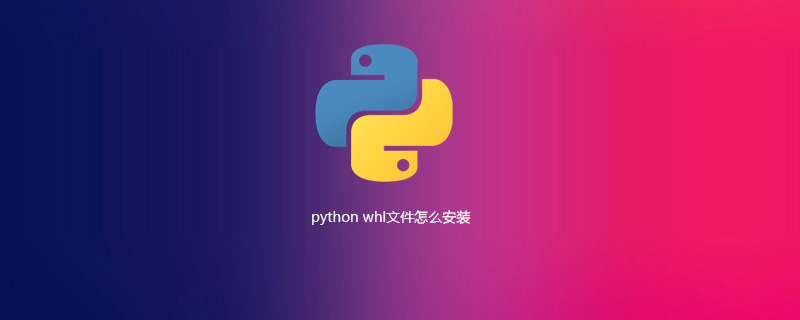
1、了解自己的Python版本的,方便后续下载合适的.whl文件。
win+R进入命令运行窗口,输入cmd打开命令提示符,接着输入python即可
这是我的版本3.7.1,win32
2、选择需要的.whl文件下载
https://www.lfd.uci.edu/~gohlke/pythonlibs/
我的是64位所以选择的是mysqlclient‑1.4.2‑cp37‑cp37m‑win_amd64.whl
3、将文件复制到pip安装的位置,也方便以后找,一般在D:\Python\Scripts目录下,你们的python安装在哪个盘,到那个盘找就行,anaconda的目录一般也是在D:\Anaconda\Scripts目录下。
(1)可能有的朋友没有安装pip,一路cd到easy_install.exe所在的地方,执行指令“easy_install.exe pip”,就安装好pip了;
(2)既然没有安装pip,那么wheel肯定也没有了,通过"pip install wheel"就可以了;
(3)如果显示pip不是内部命令,需要先将pip添加到环境变量里,方式“此电脑--属性--高级系统设置--高级--环境变量--PATH--编辑”将路径粘贴上去即可。
4、接着关键的时候到了!!!
在命令运行窗口(重进一次)先进入python所在的盘,(以我的D盘为例),直接输入D:,会看到D:\>
将你刚刚存的地址输入进去 cd D:\Anaconda\Scripts (cd后面的空格不能省)!!
5、输入安装指令,格式为pip +install+somewhat.whl,我的就是
pip install mysqlclient‑1.4.2‑cp37‑cp37m‑win_amd64.whl,回车就开始安装了。
这就安装成功了 Successfully installed cvxopt-1.1.9
最后:卸载的话步骤一样,把install换为uninstall就可以了.
众多python培训视频,尽在python学习网,欢迎在线学习!
本文教程操作环境:windows7系统、Python 3.7.1,DELL G3电脑。

关注公众号,随时随地在线学习